
Pixel8系、Pixel7、Pixel7 Pro、Pixel7a、その他の Pixel でも同様の方法で設定できます。
Pixel7 シリーズでキーボード上部のショートカットボタンを変更、または削除する方法を解説します。
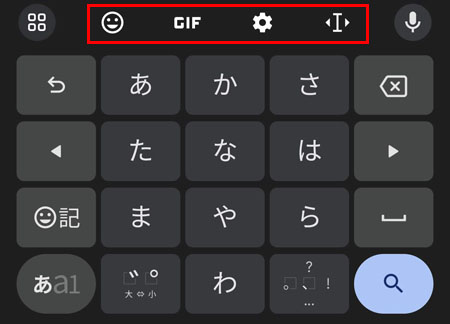
Pixel 標準の Gboard では、キーボード上部にボタンが並んでいます。
ここのボタンは自由に配置変更ができて、最大5つまでのボタンを置く事ができます。
しかし、使わないボタンがここにあっても意味がありません。あなたがよく使う機能を配置してカスタマイズしてみましょう。
不要であればすべてのボタンを削除する事もできます。
Pixel 標準キーボード Gboard を対象とした内容です。
動画で見る
ショートカットボタンの配置変更をするには?
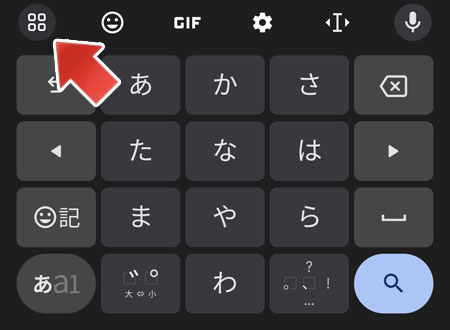
左上のボタンをタップします。

既にあるボタンを削除するには、ボタンを長押しして画面下部へ移動します。
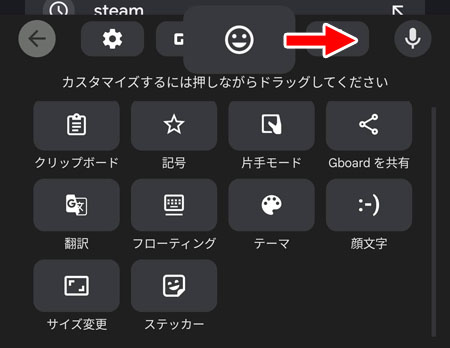
ショートカットボタンを並び替えるには、ボタンを長押しして左または右へ移動します。
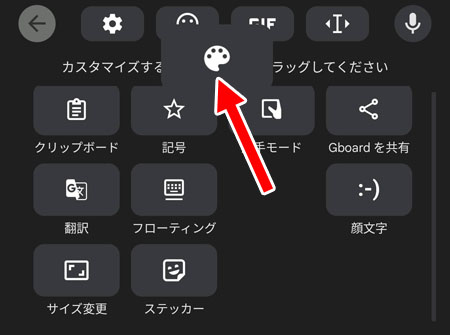
ショートカットボタンを追加するには、画面下部のボタンを長押しして上部へ移動します。
最大5つまで追加できます。
全てのボタンを削除する事も可能です。
おすすめボタン配置
筆者のおすすめボタン配置を紹介します。
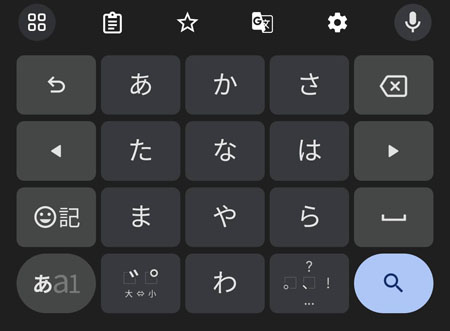
左からクリップボード、記号、翻訳、設定です。
| クリップボード | コピー履歴を活用する時に役立つ |
| 記号 | ハッシュタグなど記号もよく使う |
| 翻訳 | この言葉を英語で何て書くんだっけ?という時に |
| 設定 | 設定がなければ何も始まらない |
関連記事
変換できない言葉を辞書登録するには?